Hoe maak je gratis iPhone-beltonen? Als u ook in de war bent door dit probleem, kunt u dit artikel lezen om te leren hoe u gratis iPhone-beltonen kunt maken.
We bieden u drie manieren om gratis iPhone-beltonen te maken.
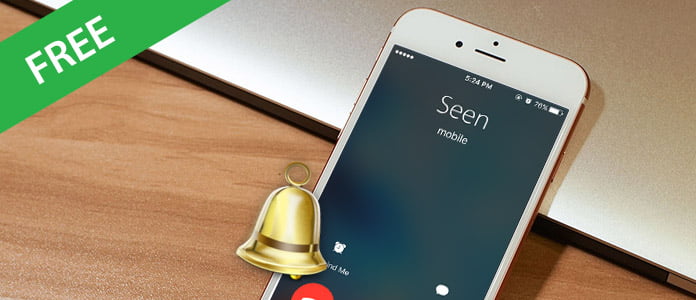
U kunt iPhone Ringtones Maker gebruiken om gratis beltonen te maken. Deze manier is het handigst en u kunt gratis iPhone-beltonen maken met alle populaire nummers die u leuk vindt voor alle modellen iPhone-apparaten, zoals iPhone X, iPhone 8/8 Plus, iPhone 7, iPhone 6s, iPhone 6, iPhone 5s , iPhone 5, enz.
We weten dat iPhone-beltonen de bestandsextensie .M4R gebruiken. En de gebruikers moeten betaal $ 2 voor een liedje via Apple iTunes store. Nu zal ik u begeleiden bij het zelf maken van gratis iPhone-beltonen met Aiseesoft iPhone Ringtones Maker.
Stap 1 Klik op "Bestand toevoegen" om het bestand te importeren waarvan je een beltoon wilt maken.

Stap 2 > Kies uw output "Profiel" en "Instellingen"
Speel het en luister naar de muziek om het segment te vinden dat je het als beltoon wilt gebruiken. Sleep en klik vervolgens op de schuifregelaar voor starten en eindigen om het gewenste segment in te stellen, of typ de start- en eindtijd rechtstreeks in het bijbehorende tekstvak om het exacte segment te krijgen. U kunt de geconverteerde audio ook vooraf beluisteren voordat u deze genereert.

Stap 3 Klik op "Bladeren" aan de rechterkant van "Lokale uitvoermap" om de uitvoerbestemming te kiezen.
Stap 4 Vink de optie Exporteren naar iPhone aan. De geconverteerde beltoon wordt rechtstreeks naar je iPhone geladen.

Stap 5 Nadat alle instellingen zijn voltooid, klikt u op 'Genereren' om uw eigen iPhone-beltoon te maken.
U kunt ook gebruik maken van FoneTrans om uw muziek om te zetten in M4R-formaat voor iPhone.

Stap 1 Download FoneTrans op uw computer
Klik na het downloaden van FoneTans op "Media" in de rechterlijst. En klik op "Ringtones" in de lijst omhoog.
Stap 2 Voeg muziekbestanden toe
Klik op "Toevoegen" om muziek toe te voegen die je nodig hebt om in ringtones te veranderen.
Stap 3 Zet muziek in M4R-formaat
Na het toevoegen van de muziek aan FoneTans, wacht een paar seconden, de muziek wordt automatisch omgezet in M4R-formaat.
Mogelijk hebt u duizenden nummers op uw computer en weet u niet hoe u dit leuke nummer als beltoon op uw iPhone kunt gebruiken. Met iTunes kun je alle populaire nummers in je bibliotheek omzetten in een gratis beltoon. Hieronder staan de gedetailleerde stappen voor het maken van gratis iPhone-beltonen met iTunes.
Stap 1 Download en open iTunes
Open iTunes en upload uw favoriete nummer dat u in de iPhone-beltoon wilt veranderen. En klik vervolgens met de rechtermuisknop op het nummer en selecteer "info ophalen".
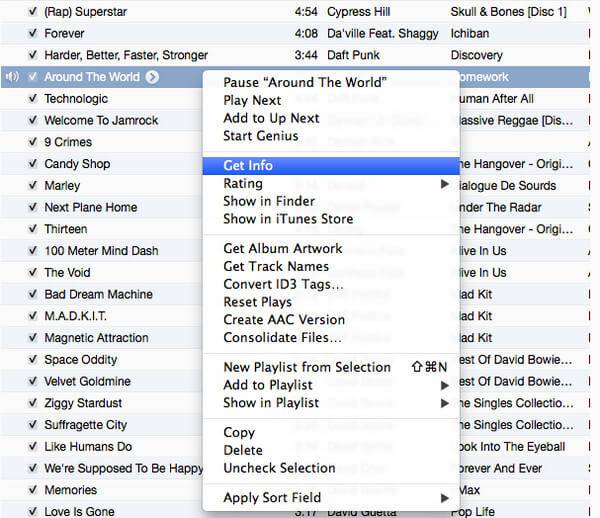
Stap 2 Stel een start- en stoptijd in
Nadat u op "informatie ophalen" heeft geklikt, ziet u de "Starttijd" en "Stoptijd", u kunt een tijd instellen op basis van uw behoefte. Na het beluisteren en bijsnijden van de beltoon waar u precies wilt dat deze begint en stopt, klikt u op "OK". Houd er rekening mee dat de beltoontijd niet langer mag zijn dan 40 seconden.
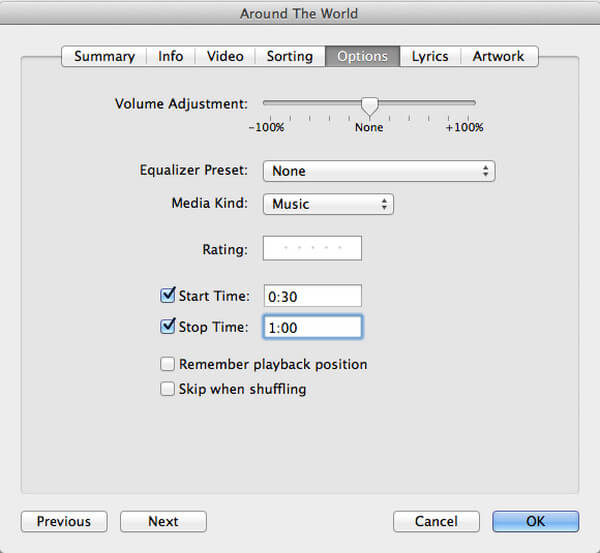
Stap 3 Maak een AAC-versie
Klik opnieuw met de rechtermuisknop op de track en klik op "Create AAC Version". Het zal de track automatisch dupliceren. Je zult merken dat er een verschil is in de tijd van de track vergeleken met het origineel.
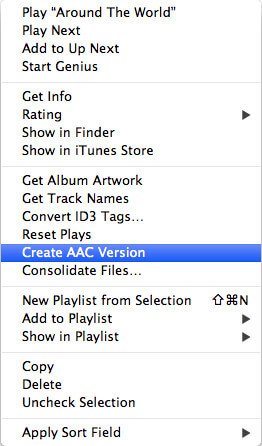
Stap 4 Converteren naar een beltoon
Klik op "Show in Finder", je moet het bestand van de track lokaliseren, en daarvoor moet je met de rechtermuisknop op de nieuwe versie klikken en "Show in Finder" kiezen.
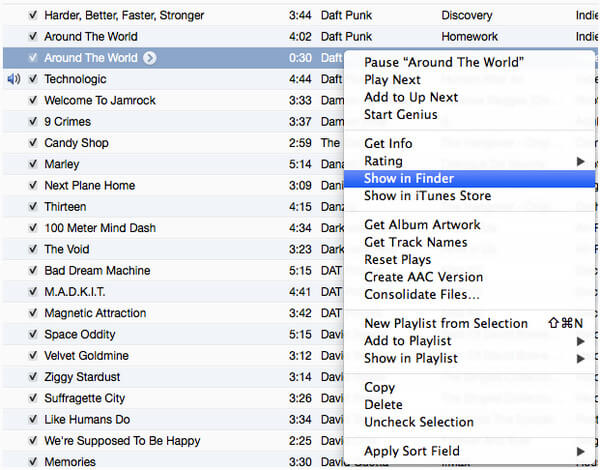
Dan zult u zien dat de nieuwe M4A-versie en de originele track, dit zou u de tracknaam moeten presenteren, met een M4A-extensie. We moeten dat hernoemen naar M4R. Je krijgt een pop-up met de vraag of je het zeker weet, klik op "Gebruik .M4R".
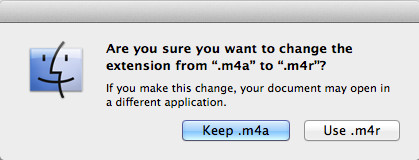
Stap 5 Verwijder de M4A-versie
Ga weer terug naar iTunes, klik met de rechtermuisknop en verwijder de M4A-versie (het kortere duplicaat van het origineel). Klik op "Nummer verwijderen en bestand bewaren" in de pop-up.
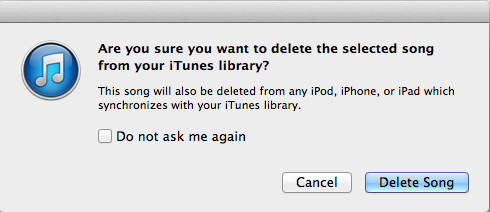
Stap 6 Toevoegen aan tonen
Je moet teruggaan naar Finder en dubbelklikken op je beltoonbestand (.m4r), dat het automatisch zou moeten kopiëren naar het Tones-gedeelte van je iTunes-bibliotheek.
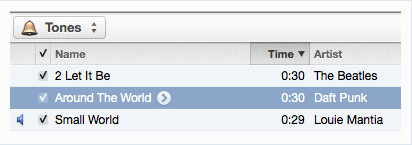
Naast bovenstaande manieren, kunt u ook online gratis iPhone-beltonen maken. Er zijn veel online iPhone-ringtone-makers die u kunnen helpen om online iPhone-beltonen te maken. We zullen voornamelijk een van deze websites voor u introduceren. We zullen de stappen op Ringer voor u introduceren.
Stap 1 Open uw computer en stap erin beltoon. Klik op "UPLOAD FILES" om het nummer te uploaden dat je wilt maken.
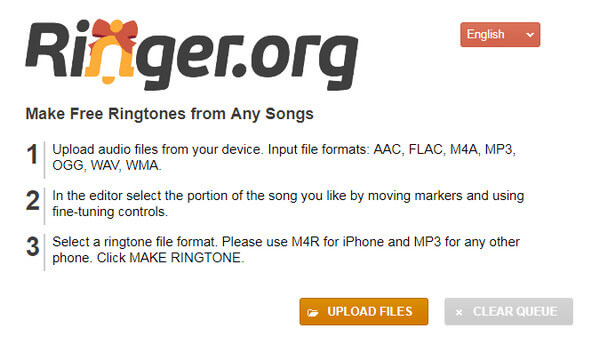
Stap 2 Na het uploaden van het nummer. Stel vervolgens een start- en stoptijd in die niet meer dan 40 seconden kan bedragen. En selecteer het uitvoerformaat M4R. Klik ten slotte op "MAAK RINGTONE" om de beltoon voor je iPhone te maken.
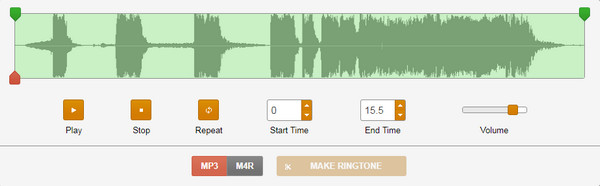
Dit artikel introduceert drie manieren waarop u gratis iPhone-beltonen kunt maken. Wat is voor jou de beste manier? iPhone Ringtone Maker wordt het meest aanbevolen. Ik hoop dat dit artikel nuttig voor je is.
Als u nog andere problemen heeft, laat ons dan een bericht achter op het prikbord.